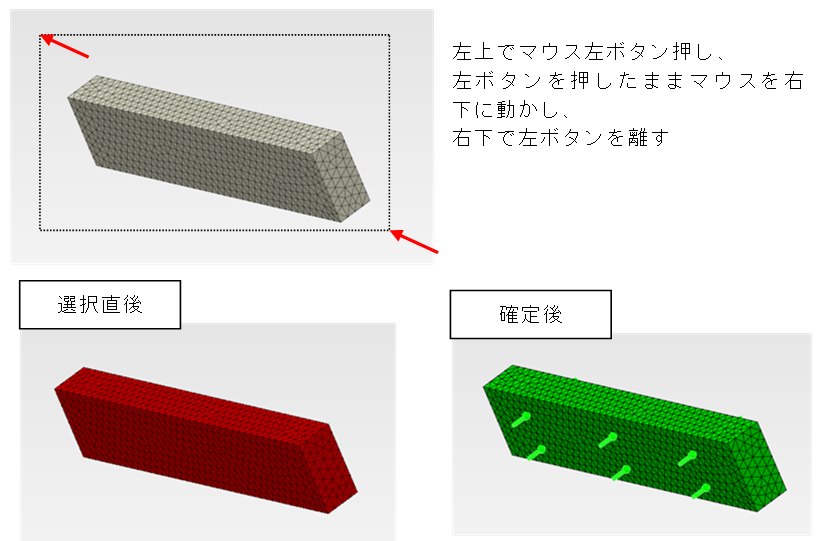トップページはこちらです。
次の9.1とともに、この記事の前提を記載します。
解析内容
- 使用ファイル
- bar-100x20x10.stp
- 単位
- mm-ton
- 材料物性値
- はんだ (注1)
- 縦弾性係数:E=17640 [MPa]
- ポアソン比:ν=0.4
- 線膨張係数:α=26.7e-6 [1/℃]
- 降伏点:εs=0.001、σs=17.64 [MPa]
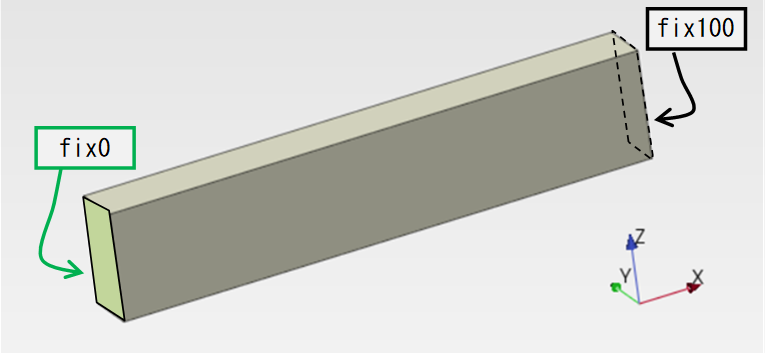
- (注1)
この値は元の例題での値です。PrePoMax の Material Library に近い材料は無いため新規作成します。 - (注2)
5.0の記事では表面を120℃にしました。この記事では形状全体を120℃にします。 - (注3)
この記載は元の例題での記載です。この記事では0℃→160℃で行います。その理由は5.0の記事に記載しています。
形状の読込
PrePoMaxの新規起動または新規作業開始をしてください。
unit system:mm,ton,s,℃ に設定してください。
bar-100x20x10.stpをインポートしてください。
オブジェクト・ブラウザのGeometryタブのツリーにSolid_part-1が作成され、グラフィック・パネルには部品が表示されます。
メッシュ作成
デフォルトのメッシュサイズのままで良いです。
Solid_part-1にCreate Meshを実行してメッシュを生成してください。
材料物性値の設定
新規作成してください。
FE ModelタブのツリーのMaterialsの右クリックメニューのCreateを選択。
メニューバーの場合はProperty→Material→Createです。
Material names = Material-1 (デフォルトのまま)
Elasticity/Elastic
Young's modules = 17640 MPa
Poisson'sratio = 0.4
Thermal/Thermal expansion
Thermal expansion = 26.7e-6 ℃^(-1)
Zero temperature = 20 ℃ (デフォルトのまま)
Thermal/Thermal conductivity
Thermal conductivity = 1 mW/(mm・℃) (注4)
Plasticity/Plastic
Yield stress Plastic strain[/]
17.64 [MPa] 0 [/]
17.64 [MPa] 10 [/]
- (注4)
適当な正の値を入力してください。この記事は熱的定常状態のため熱伝導の考慮は不要です。しかし設定しないとエラーになり、熱伝導率が0の値でもエラーが出ます。
ツリーのMaterialsの下にMarerial-1が表示されているのを確認して次に進んでください。
セクションの設定をしてください。
FE ModelタブのツリーのSectionsの右クリックメニューのCreateを選択してください。
メニューバーの場合はProperty→Section→Createです。
Type = Solid section
Name = Solid_selection-1 (デフォルトのまま)
Material = material-1 (デフォルトのまま)
Region type = Part name
Part = Solid_part-1
ツリーのSectionsの下にSolid_selection-1が表示されているのを確認して次に進んでください。
面の命名
あとのStep/BCsのときに設定することにして、ここでの作業を不要とします。
解析設定
解析ステップを新規作成してください。
FE ModelタブのツリーのStepsの右クリックメニューのCreate。
メニューバーの場合はStep→Step→Createです。
Type = Coupled temperature-displacement step
Data
Name = Step-1 (デフォルトのまま)
Solver = Default (デフォルトのまま)
Nlgeom = Off (デフォルトのまま)
Stedy state = On (デフォルトのまま)
Incrementation = Default (デフォルトのまま)
BCs(Boundary Conditions;境界条件)を作成してください。
FE ModelタブのツリーのStep-1/BCsの右クリックメニューのCreate。
メニューバーの場合はStep→BC→Createです。
≪固定面≫
Type = Fixed
Properties
Name = Fixed-1 (デフォルトのまま)
Region type = Selection
fix0とfix100を選択してください。
≪温度≫
Type = Temperature
Properties
Name = Temperature-1 (デフォルトのまま)
Region type = Selection
Magnitude = 160 ℃
マウスのボックス選択機能を使って、形状全体を選択してください。
相当塑性ひずみが出力されるようにしてください。
FE ModelタブのツリーのStep-1/Field utputs/EF-outputs-1 の右クリックメニューのEdit。
メニューバーの場合はStep→Field utputs→Editで、表示される画面からEF-output-1を選んでください。
Variables to output の行の▼のアイコンを左クリック。
PEEQをチェックオン。
≪ファイル保存≫
いったんファイルを保存してください。名前は任意ですが、ここでは09_00フォルダーの09_00.pmxファイルとしました。
ソルバー計算
ソルバー計算を実施してください。
結果の表示
表示例を示します。
塑性歪みとミーゼス応力を載せました。
塑性歪みは、全方向に固定されている両端面の付近に集中しています。
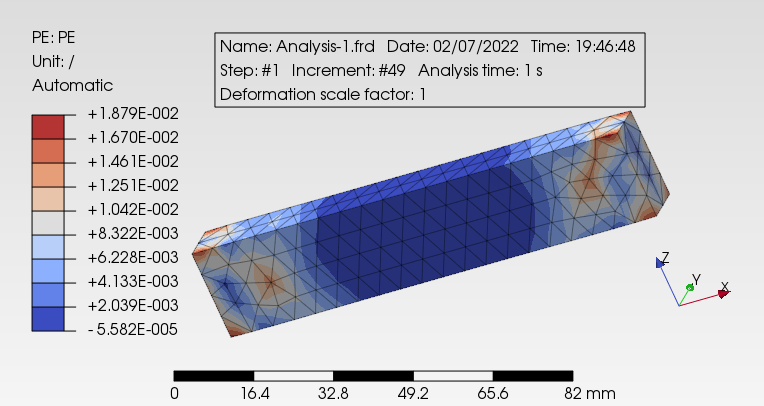
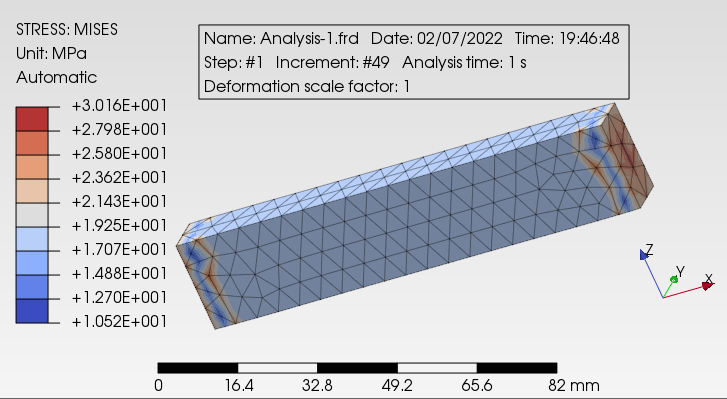
≪ファイル保存≫
ファイルを保存して終了してください。
≪補足≫
この記事のようにStep/BCs/Temperatureで形状を指定するのではなく、その前に(ブラウザーツリーの上のほうで)指定するには、Node Set を作成してください。ノードセットなのはFEM(Finite Element Method)では自然な発想です。この説明で納得できない人はFEMの入門書を読んでください。
Surface setも結局のところはノードセットに帰着しますが、PrePoMaxでSuffaceSet機能があるのは面の上のノードを選び難いからだと思います。ソリッドならばボックス選択で簡単に設定できます。